《雪人》MVFlash动画系统设计Word文档下载推荐.docx
《《雪人》MVFlash动画系统设计Word文档下载推荐.docx》由会员分享,可在线阅读,更多相关《《雪人》MVFlash动画系统设计Word文档下载推荐.docx(16页珍藏版)》请在冰豆网上搜索。
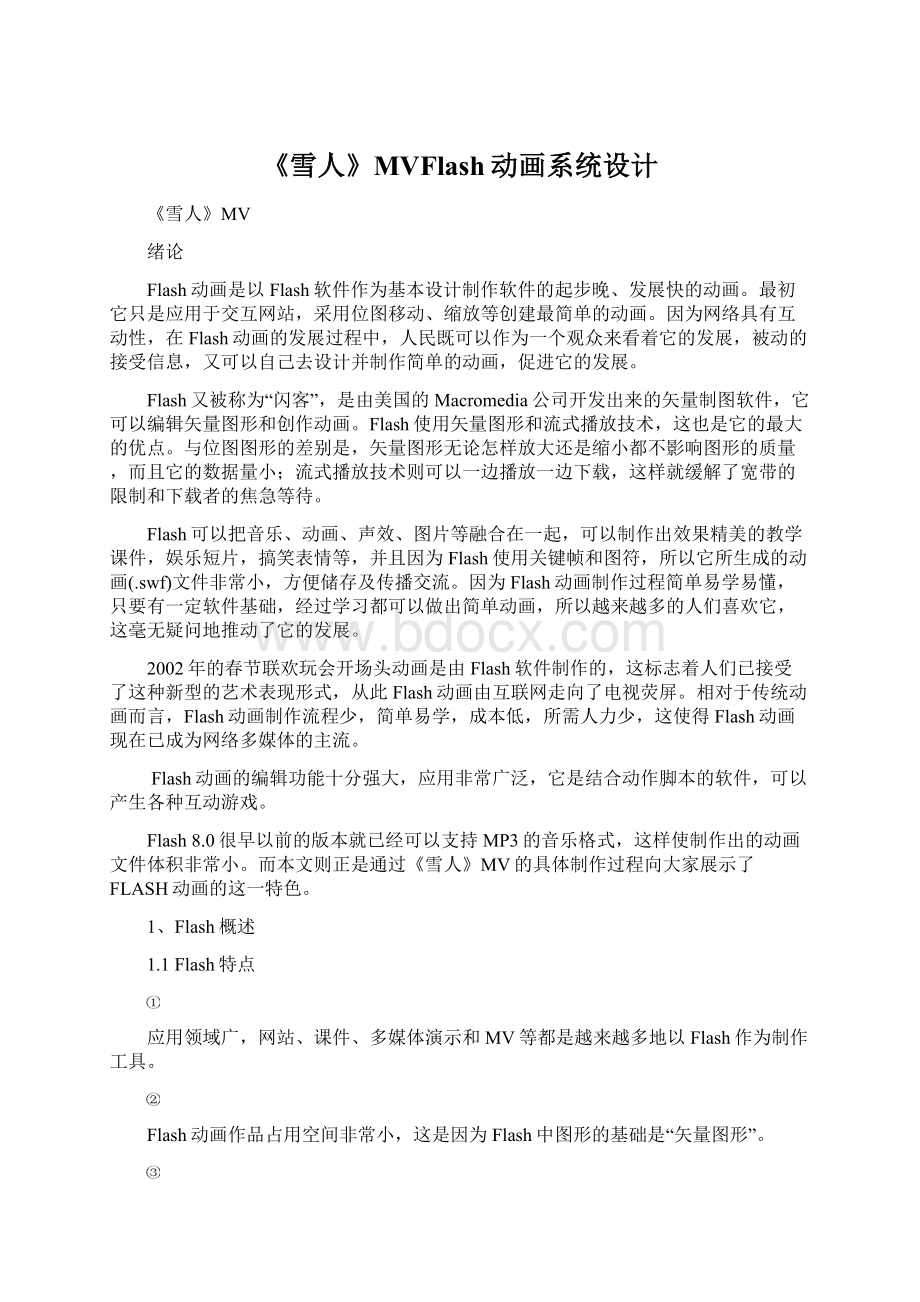
1、Flash概述
1.1Flash特点
应用领域广,网站、课件、多媒体演示和MV等都是越来越多地以Flash作为制作工具。
Flash动画作品占用空间非常小,这是因为Flash中图形的基础是“矢量图形”。
缩放不变形。
这是因为Flash中用的是矢量图形,而矢量图形具有任意改变大小而不变形的特点。
下载时间短。
由于Flash动画使用了“流”技术,可以边下载边观看,无需等待全部下载完后再观看。
交互性好。
动作脚本可以很好地实现交互功能,如网络游戏应用的发展就充分地利用了交互性这一特点。
动画易于跨平台播放。
Flash是容易的跨平台游戏,它可以在不同的平台上播放,不会失真。
1.2Flash现状
广告市场的不断发展促使其对商业插画的需求逐渐扩大,网络的不断发展促进了Flash动画的不断发展。
传统动画和网络动画的对比:
前者注重团队合作;
后者则注重个人灵感、个人风格。
当前社会人们工作压力日愈增大,很多人通过制作搞怪、诙谐的简短动画以讽刺社会现象、工作环境等,深受大众喜爱。
因为Flash动画以网络为依托,以搞笑为主,这使得人们认为Flash动画不是真正意义上的动画,但这却又很符合年轻人的口味,所以形成了很单一的形式。
虽然Flash动画把想象可视化,但比较呆板。
1.3Flash发展趋势
由于Flash动画应用领域比较广,又简单易操作,未来的动画处理技术会更完善,画面播放将更流畅,视觉冲击力将更强;
随着网络多媒体技术的发展,仅仅在网络上设计制作Flash动画已不能满足人们的需要,未来Flash动画就会深入互动电视和手机。
1.4制作目的
综合运用在学校所学的Flash基础理论知识,加以丰富的创造想象力,完整的故事表述,制作出《雪人》MV,理论联系实际,将理论综合应用于实际创作中。
2、Flash8的工作环境
2.1Flash8启动
启动Flash8软件与其他应用程序一样,都是通过“开始”菜单,选择软件名字。
为方便操作,可在桌面上建立Flash快捷方式,以后启动时可通过双击快捷方式图标进入系统。
软件启动时出现下图所示Flash运行界面和初始界面。
图2-1Flash运行界面
图2-2Flash初始界面
在Flash初始界面的左侧,呈现了用户近日浏览的文档;
中间是选择从创建那个项目开始工作,如单击“Flash文档”命令可以创建一个新的Flash动画文件,单击“Flash幻灯片演示文稿”命令能够建立一个新的Flash幻灯片文件。
一般情况下用到第一个的比较多。
2.2Flash工作界面
Flash工作界面如图2-3所示。
一般会用下面几个主要部分来创建和编辑动画:
场景:
用来组织不同主题的动画。
舞台:
也称为“工作区”或“编辑区”,可以进行绘画和编辑动画。
时间轴:
包括时间轴和图层,可以添加各种图层,在时间轴上修改各帧。
工具箱:
用来进行图形的绘制和编辑。
元件库:
储存和组织动画中要用到的元件,可重用,也可以是外部导入的文件。
面板:
提供了Flash8对象的各种信息,如颜色、对齐、变形、信息和库。
图2-3面板
场景和舞台
舞台展示了我们的当前工作,而场景则是动画的一个重要部分。
一个完整的Flash动画由若干个层和帧组成,如果想做好一个动画作品,就要做好每层每帧的内容。
对场景进行编辑,包括删除或新建场景都利用“场景”面板方便地实现。
通过“场景”面板右侧的工具按钮,可以添加新场景。
舞台是编辑动画内容的平台,用户根据需要在舞台上添加、修改或删除所显示的内容。
在Flash中,图层指的是动画。
图2-4“场景”面板
图2-5“图层”面板
时间轴
时间轴由左、右两个区域构成,左侧为层控制区,能够添加、移动图层,更改图层名称等;
右边为时间轴控制区,可以对特定轴添加特效等。
图2-6“时间轴”面板
时间轴控制区由帧和播放指针组成,形成动画序列,按时间顺序排列。
左边的每一个图层都对应右边的帧序列。
有多少图层,就对应有多少行帧序列。
工具箱
工具箱包括一套完整的Flash编辑工具,包括工具部分、查看、颜色和选项4部分。
如:
在工具部分可以用“选择工具”或“部分选择工具”来编辑动画内的文件或插入的外界位图;
选择“任意变形工具”可以修改图形形状;
选择“渐变工具”可以填充渐变效果;
还可以选择文本工具输入文字;
“铅笔”“毛笔”等可以进行线条的绘制;
“钢笔工具”则多用于抠图所用;
“橡皮擦工具”则可以擦出不需要的部分。
图2-7工具箱
元件库
元件库是用来存放制作动画时所需的素材,包括位图、声音文件等,因为库里的素材可以重用,所以这样大大减少了动画文件的存储体积。
选择“窗口”→“库”,即可显示库面板。
图2-8库面板
可通过双击元件来进行编辑,当处于编辑状态时,外胎和时间轴则会从主场景转换到当前元件。
面板
Flash中提供了十多种类型的面板,如“时间轴”面板、“工具”面板、“混色器”面板等。
各种面板的打开都可通过“窗口”菜单进行选取。
2.3Flash动画文件的创建步骤
新建动画文件
新建动画文件的方法有多种,包括在Flash中“文件”→“新建”在常规类型中选择要新建的动画文件类型;
也可以在模板中选择想要类型的模板进行新建动画文件。
也可以在初始界面选择中间的文档类型选择合适的进行动画文件的创建。
下面只介绍使用初始界面新建常规的动画文件。
打开Flash软件后,在出现的初始界面上,单击中间列的“Flash文档”,即可创建一个常规的Flash动画空白文件。
此时打开一个被自动命名为“未命名-1”的空白文档,可以开始在其中创建对象及编辑动画了。
设置动画文件的属性
在Flash工作界面的下侧属性一栏可修改舞台的大小、背景、动画播放的速度和其他动画属性。
图2-9“文档属性”面板
预览和测试动画文件
制作好的动画文件,可以使用如下方法进行预览和测试:
单击菜单栏中的“控制”,可以选择所需的命令。
选择“调试影片”可在播放中进行影片的修改,选择“播放”可以在Flash工作界面中预览制作好的动画文件,选择“测试影片”可以测试动画文件。
快捷键测试:
Ctrl+Enter。
保存文件
动画制作完毕,选择“文件”→“保存”∕“另存为”命令,在弹出的对话框中,输入文件名、选择存储位置和保存类型,单击“保存”即可。
保存后所生成的文件是Flash源文件的标准格式,扩展名是.fla,通过它可以对动画文件进行二次编辑。
导出文件
Flash提供了以下几种导出形式:
导出影片:
能将制作好的动画序列导出为某种特定格式的动画文件,像GIF动画以及AVI和MOV格式的视频文件。
导出图形:
可以将整个Flash动画导出为一系列的对应于各帧的不同的图形文件,这些图形文件都有不同的编号。
导出声音:
可以将Flash文档中的音频导出为一扩展名为.wav的音频文件。
导出图像:
将选中帧的图像导出为特定格式的图像文件。
导出影片或图像的具体操作步骤如下:
选择“文件”→“导出”→“导出影片”(或者导出图像)。
在弹出的对话框中输入文件名并选择要保存的位置,然后“保存类型”栏中选择要保存的类型。
单击“保存”按钮,影片文件或图像文件就保存好了。
3、Flash动画的设计制作过程
3.1Flash动画的设计思路
只要是不违背现实的客观规律的动画想法都是可以在Flash中通过情节设定,元件的组件及补间动画得以实现的。
需要注意的是各个场景间转换的流畅度,既然是动画就不能让变化不自然,否则欣赏起来就会有莫名其妙的感觉。
在场景的转换中可以使用形状补间让元件的移动变得更合理化;
可以使用动画补间让变化更合乎生活、思维逻辑。
因为MV具有故事性、叙述性,所以需要多加进几个场景,合理安排它们之间的连贯。
整个动画制作过程中会用到很多元件,又基本都是同样的文件,所以把元件直接插入到库很有必要。
3.2Flash动画的详细制作过程
音乐与歌词的整合:
单击“文件”、“导入”、“导入到库”命令,选择声音文件“雪人.mp3”,单击“确认”,声音文件及导入到库了。
图3-1
回到主场景,在“图层”面板选择“插入图层”命名为“音乐”,将声音文件直接拖入舞台。
选中该层第一帧打开“属性”面板(如图3-2),计算声音文件所占的帧数:
12*251.6=3019.6(帧),在第3020帧按F5插入扩展帧。
为使得音乐流畅播放在“属性”面板中打开“同步”下拉菜单,选择“数据流”选项。
图3-2
片头制作
片头是整个MV的开始,它显示了歌曲名称、制作者信息。
片头的制作效果主要是通过使用“补间动画”来实现文字的渐入和雪花的飘飞的。
如图
图3-3
元件的制作:
主场景中单击“插入”→“新建元件”,选择类型中的“图形”,更改元件名字。
选择“多边形”工具绘制树,利用“部分选择”工具调整形状,树叶填充绿色,树干填充棕色;
雪堆则使用“矩形工具”绘制填充白色,使用“部分选择”工具进行调整;
房子则是在PS抠图后插入Flash转换为元件;
“雪”和“人”和房子一样是由抠图后转化为文件。
图3-4
片中动画
片中动画是全部设计的表现主体,它可以从视觉上向大家展示制作者想要表达的思想。
通过补间动画实现文字由出现到逐渐消失的特效。
图3-5
通过补间动画实现画面内所有东西慢慢变大,以突出房子,房子里出现一个女孩透过窗户看到外面雪人;
所有物体慢慢出现
图3-6
雪人的绘制:
PS中抠图抠出“雪人”,去除背景层,插入Flash,转换为元件,如图
图3-7
月亮从左移动到右边,同样也是补间动画
图3-8
月亮移动后出现内心独白,补间文字由下往上慢慢出现;
文字整体缩小消失
图3-9
歌词“Areyoumysnowman”出现的时候,通过补间实现女孩慢慢靠近雪人
图3-10
片尾动画
片尾动画完美结束整个MV,通过补间实现一滴泪运动继而变成一颗心,接着出现“I”“YOU”结束该MV
图3-11
结束语
两年的本科生活没有大起大落、没有悲欢离合,但我也收获了很多最基本的理论知识。
刚开始做论文设计的时候我完全是毫无头绪,根本不知道从哪里下手,感谢指导老师和同学们给我的建议,帮助我确定论文选题,选择素材以及制作。
在忙乱与紧张的论文制作期间,我一步步的把以前所学过的但掌握不太牢固的Flash专业知识和基础知识慢慢重拾了回来。
经过这次论文写作过程让我对Flash有了一个更全面、更系统的认识,为以后的工作奠定了非常坚实的基础。
我的作品FlashMV《雪人》终于完工了,虽然Action编程没有好好运用上,那是因为我对编程的了解及学习还太少,但现在也算是达到了我之前的预期效果。
通过毕业论文,我感受到自己在专业知识上的欠缺,自己还有很多需要更改的,也还有很大的进步空间。